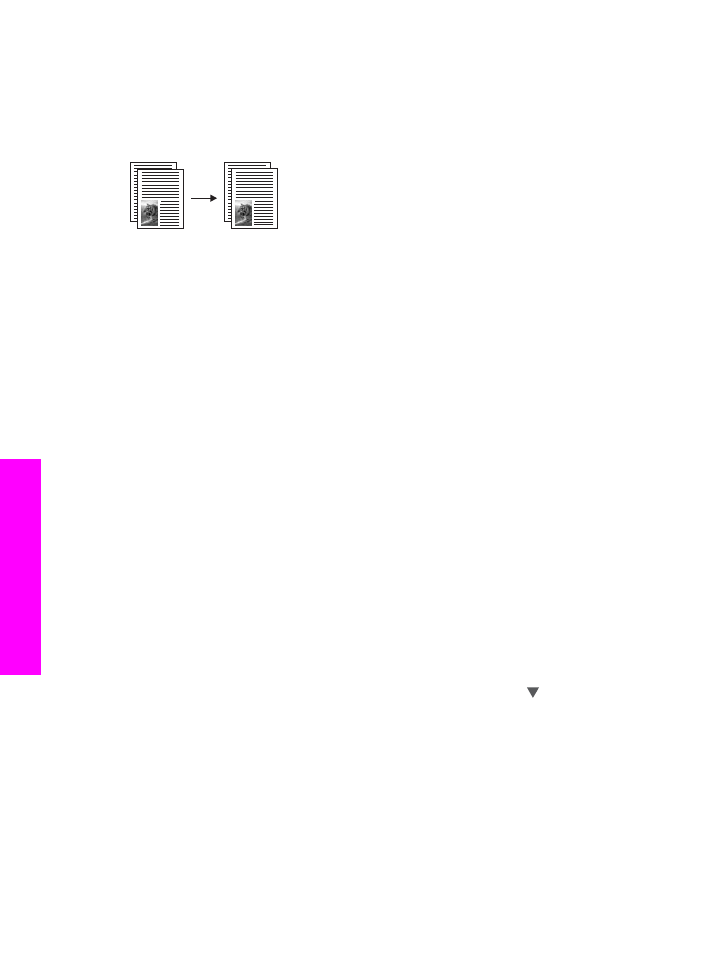
Oboustranné kopírování
Oboustranné kopie lze vytvářet z jednostranných nebo oboustranných předloh
formátu letter nebo A4.
Poznámka
Oboustranné kopie lze vytvářet jen v případě, že ze zařízení HP all-in-
one vybaveno příslušenstvím pro automatický oboustranný tisk HP.
Příslušenství HP pro automatický oboustranný tisk je u některých modelů
standardním vybavením nebo je lze zakoupit samostatně.
1
Zkontrolujte, zda je ve vstupním zásobníku vložen papír.
2
Vložte předlohy formátu letter nebo A4 do podavače dokumentů. Umístěte
stránky tak, aby horní okraj dokumentu vstupoval první.
Poznámka
Oboustranné kopie nelze vytvářet z předloh formátu legal.
3
Stiskněte tlačítko
Oboustranný
, potom stiskněte tlačítko
1
.
Zobrazí se nabídka
Výběr funkce
a poté vyberte možnost
Kopie
.
4
Vyberte některou z následujících možností stisknutím tlačítka , pomocí kterého
zvýrazníte požadované nastavení. Poté stiskněte tlačítko
OK
.
–
Jednostranná předloha, jednostranná kopie
Výsledkem použití této možnosti je standardní jednostranná kopie
jednostranné předlohy.
–
Jednostranná předloha, oboustranná kopie
Pomocí této možnosti můžete z oboustranných předloh vytvořit
oboustrannou kopii.
–
Oboustranná předloha, jednostranná kopie
Pomocí této možnosti vytvoříte jednostranné kopie oboustranné předlohy.
–
Oboustranná předloha, oboustranná kopie
Kapitola 7
62
HP Officejet 7300/7400 series all-in-one
Použ
ití
funkcí
kopírování
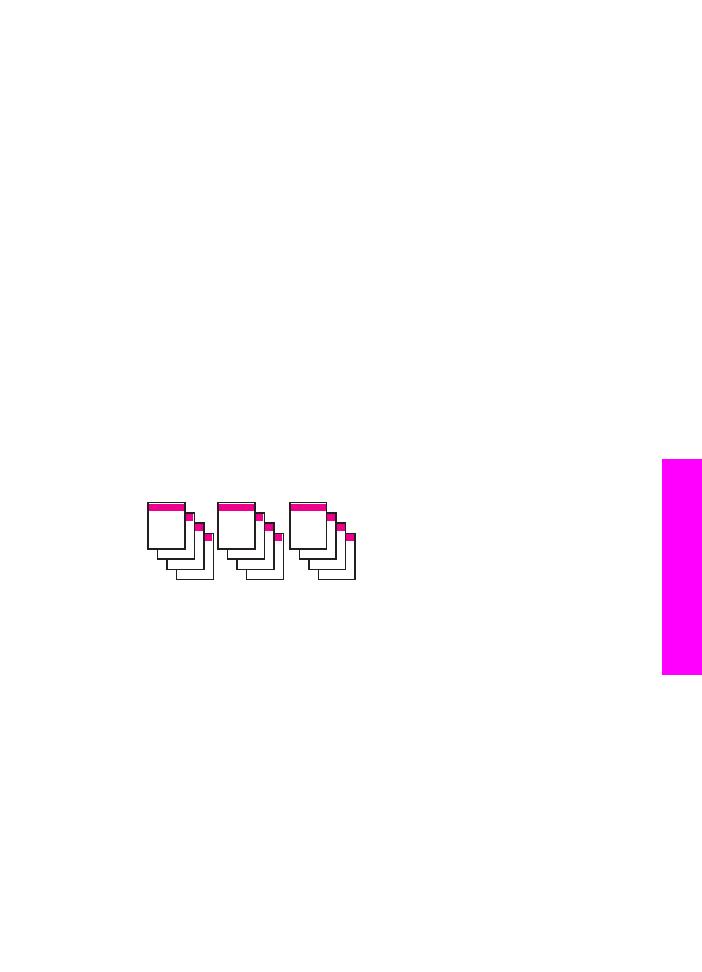
Pomocí této možnosti vytvoříte oboustrannou kopii oboustranného originálu.
5
Stiskněte
Kopírovat černobíle
nebo
Kopírovat barevně
.
Poznámka
Nevyjímejte papír z podavače před dokončením obou stran kopie.